在 WPS 强大的函数体系中,CHISQ.INV 函数是用于处理统计分析中关键的工具,主要用于返回 χ2 分布(卡方分布)的左尾概率的反函数值 。在深入了解它的用法之前,我们先来简单认识一下什么是 χ2 分布。χ2 分布是一种在统计学中非常重要的概率分布,常用于研究样本中某物百分比的变化,在假设检验、方差分析等领域有着广泛应用。比如在医学研究中,研究人员想了解某种疾病在不同年龄段的发病率是否存在显著差异,就可能会用到 χ2 分布来进行分析判断。
而 CHISQ.INV 函数就像是一把钥匙,能够帮助我们根据给定的概率和自由度,精准地找到 χ2 分布中对应的数值,为我们后续的数据分析和决策提供有力支持。
 二、语法及参数详解
二、语法及参数详解CHISQ.INV 函数的语法结构为:CHISQ.INV (probability,deg_freedom) ,看似简单的式子,其中每个参数都有着特定的含义和严格的要求。
probability(概率值):这是与 χ2 分布相关联的概率,是一个介于 0(包括)到 1(包括)之间的数值 。它代表了我们所关注的事件在 χ2 分布中发生的可能性大小。比如在质量检测中,如果我们想知道产品合格率在某个范围内的概率,这个概率值就可以作为 CHISQ.INV 函数的第一个参数。如果输入的概率值小于 0 或者大于 1,就如同你在说一件事情发生的可能性小于 0% 或者大于 100%,这显然不符合逻辑,此时函数就会返回 #NUM! 错误值。deg_freedom(自由度):指的是自由度数,它是一个非常关键的概念。自由度通常取决于我们所研究问题的具体条件和限制,简单来说,它可以理解为在统计分析中能够自由取值的变量个数。在一个简单的抛硬币实验中,假设我们抛了 10 次硬币,每次结果只有正面或反面两种情况,那么在计算一些统计量时,自由度就可能是 9(因为在知道了 9 次结果后,第 10 次结果其实是被前 9 次结果所限制的,不能再自由变化)。在使用 CHISQ.INV 函数时,自由度必须是大于等于 1 且小于等于\(10^{10}\)的整数 。如果输入的自由度不是整数,函数会自动将其截尾取整;要是自由度小于 1 或者大于\(10^{10}\) ,同样会返回 #NUM! 错误值。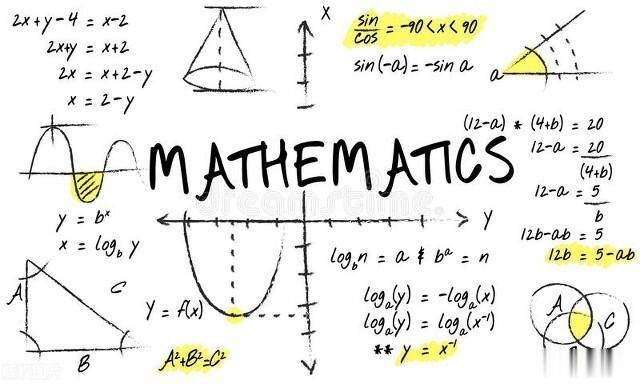 三、使用步骤演示
三、使用步骤演示为了让大家更直观地掌握 CHISQ.INV 函数的使用方法,下面我将通过一个简单的实例,一步步地为大家演示其操作过程。
假设我们正在进行一项市场调研,想了解消费者对某类产品的满意度分布情况。我们设定满意度的概率为 0.8,自由度为 5(这个自由度数值是根据调研的样本数量和相关条件计算得出),现在需要使用 CHISQ.INV 函数来计算对应的 χ2 值。
准备数据:打开 WPS 表格,新建一个工作表 。在工作表中,我们可以先将相关的数据信息整理好,比如在 A1 单元格输入 “概率值”,在 B1 单元格输入 “自由度”,在 A2 单元格输入 0.8(即我们设定的概率值),在 B2 单元格输入 5(自由度数值) 。这样清晰的布局有助于我们后续操作和查看数据。选中目标单元格:确定你希望函数计算结果显示的单元格,比如我们选择 C2 单元格。这就好比你要为即将得出的计算结果找一个 “家”,让它能准确地呈现出来。插入函数:点击菜单栏中的 “公式” 选项卡,在该选项卡下找到 “插入函数” 按钮并点击。此时会弹出 “插入函数” 对话框,在对话框的搜索框中输入 “CHISQ.INV”,然后点击 “转到” 按钮,这时在函数列表中就会快速定位到 CHISQ.INV 函数,选中它并点击 “确定” 按钮 。这一步就像是在一个巨大的工具库中,精准地找到了我们需要的 “工具”——CHISQ.INV 函数。填写参数:在弹出的 “函数参数” 对话框中,我们需要依次填写两个参数。第一个参数 “probability”,点击 A2 单元格,此时 A2 单元格会自动填入该参数框,表示我们将概率值 0.8 作为第一个参数;第二个参数 “deg_freedom”,点击 B2 单元格,B2 单元格的内容即自由度 5 会填入该参数框 。就如同我们在使用一个精密仪器时,需要准确地设置各个参数,才能让它正常工作并输出我们想要的结果。得出结果:填写完参数后,点击 “确定” 按钮 。此时,在 C2 单元格中就会立即显示出 CHISQ.INV 函数的计算结果,这个结果就是在概率为 0.8、自由度为 5 的情况下,χ2 分布对应的数值。它能帮助我们进一步分析消费者满意度分布在统计学上的特征,为我们后续的市场决策提供重要的数据支持。 四、常见错误及解决
四、常见错误及解决在使用 CHISQ.INV 函数的过程中,难免会遇到一些错误情况,了解这些常见错误及其解决方法,能帮助我们更顺利地完成数据分析任务。
参数非数值错误:当我们输入的参数不是数值类型时,比如在应该输入概率值或自由度的单元格中输入了文本内容,函数就会返回 #VALUE! 错误值 。例如,若将 “概率” 写成了 “gailv” 输入到概率值参数位置,CHISQ.INV 函数无法识别这样的非数值内容,自然就会报错。解决方法很简单,仔细检查参数输入,确保概率值和自由度都为正确的数值。如果是因为数据格式问题导致函数识别错误,可以选中单元格,通过 “数据” 选项卡中的 “分列” 功能,按照提示将数据格式转换为数值类型。概率值范围错误:正如前面提到的,概率值必须在 0(包括)到 1(包括)之间 。一旦输入的概率值小于 0 或者大于 1,函数就会返回 #NUM! 错误值。假设我们错误地输入了 1.2 作为概率值,这显然超出了合理范围,就会触发这个错误。要解决这个问题,我们需要重新审视我们对事件概率的理解和设定,确保输入的概率值在正确区间内。如果是在公式中引用了其他单元格作为概率值,要检查这些单元格中的数据是否准确无误。自由度不合规错误:自由度要求是大于等于 1 且小于等于\(10^{10}\)的整数 。当输入的自由度不符合这个条件时,也会出现 #NUM! 错误值。比如输入了 0.5 作为自由度,由于它不是整数,虽然函数会自动截尾取整,但如果原本的设计就是基于非整数的错误认知,那么就会导致结果出错;又或者输入了一个非常大超出\(10^{10}\)的数值作为自由度,同样会报错。此时,我们要重新计算或确认自由度的数值,根据具体的统计分析场景和样本条件,正确确定自由度的大小,并保证其为整数且在规定范围内。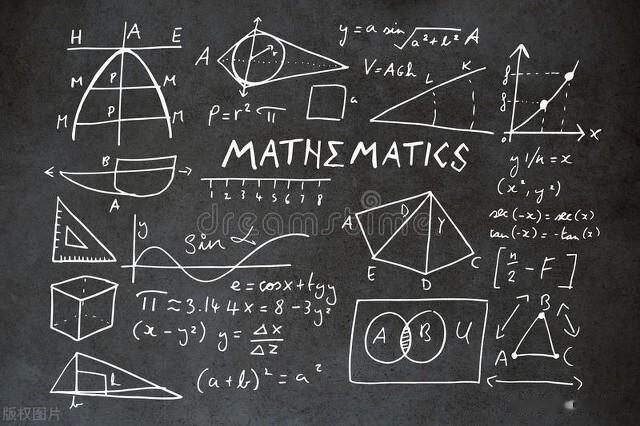 五、实际应用场景举例医学研究:在一项关于某种新药疗效的临床试验中,研究人员将患者分为实验组和对照组 。实验组使用新药进行治疗,对照组则使用传统药物。经过一段时间的治疗后,记录两组患者的康复情况,包括康复人数、未康复人数等数据 。此时,研究人员可以利用 CHISQ.INV 函数结合 χ2 检验,来判断新药的疗效与传统药物相比是否存在显著差异。假设我们设定显著性水平为 0.05(即概率值为 0.95,因为 1 - 0.05 = 0.95 ,这里的 0.05 是常用的判断标准,用于确定是否有足够证据拒绝原假设),根据样本数量和研究设计确定自由度 。通过 CHISQ.INV 函数计算出对应的 χ2 值,再与实际计算得到的 χ2 统计量进行比较。如果实际的 χ2 统计量大于通过 CHISQ.INV 函数计算出的值,就可以认为新药的疗效与传统药物有显著差异,这为新药的进一步研发和推广提供了有力的统计学依据。市场调研:某电商平台想要了解不同年龄段消费者对其平台上某类商品的购买偏好是否存在差异 。通过收集大量用户的购买数据,按照年龄段进行分组,统计每个年龄段购买不同种类该类商品的人数 。为了判断这些购买偏好的差异是否具有统计学意义,同样可以借助 CHISQ.INV 函数。比如,设定概率值为 0.9(表示我们有 90% 的把握来判断差异是否显著),根据数据分组情况确定自由度 。计算出相应的 χ2 值后,与实际根据数据计算出的 χ2 统计量对比。如果两者比较结果显示存在显著差异,那么电商平台就可以根据不同年龄段消费者的购买偏好,有针对性地进行商品推荐、营销活动策划等,从而提高销售效率和用户满意度。质量控制:一家电子产品制造企业在生产过程中,需要对产品的质量进行严格把控 。他们定期抽取一定数量的产品进行质量检测,检测项目包括产品的外观缺陷、性能指标等 。假设企业设定产品合格率的标准为 95%(即不合格率为 5%,对应概率值为 0.95 ),通过长期的数据积累和分析,确定在当前生产条件下的自由度 。在某次质量检测后,统计不合格产品的数量,利用 CHISQ.INV 函数计算出在给定概率和自由度下的 χ2 值,再与根据实际检测数据计算得到的 χ2 统计量进行对比。如果实际的 χ2 统计量超出了通过函数计算出的范围,就说明当前生产过程可能存在异常,需要及时排查原因,采取相应的改进措施,以保证产品质量的稳定性和可靠性 。六、总结与拓展
五、实际应用场景举例医学研究:在一项关于某种新药疗效的临床试验中,研究人员将患者分为实验组和对照组 。实验组使用新药进行治疗,对照组则使用传统药物。经过一段时间的治疗后,记录两组患者的康复情况,包括康复人数、未康复人数等数据 。此时,研究人员可以利用 CHISQ.INV 函数结合 χ2 检验,来判断新药的疗效与传统药物相比是否存在显著差异。假设我们设定显著性水平为 0.05(即概率值为 0.95,因为 1 - 0.05 = 0.95 ,这里的 0.05 是常用的判断标准,用于确定是否有足够证据拒绝原假设),根据样本数量和研究设计确定自由度 。通过 CHISQ.INV 函数计算出对应的 χ2 值,再与实际计算得到的 χ2 统计量进行比较。如果实际的 χ2 统计量大于通过 CHISQ.INV 函数计算出的值,就可以认为新药的疗效与传统药物有显著差异,这为新药的进一步研发和推广提供了有力的统计学依据。市场调研:某电商平台想要了解不同年龄段消费者对其平台上某类商品的购买偏好是否存在差异 。通过收集大量用户的购买数据,按照年龄段进行分组,统计每个年龄段购买不同种类该类商品的人数 。为了判断这些购买偏好的差异是否具有统计学意义,同样可以借助 CHISQ.INV 函数。比如,设定概率值为 0.9(表示我们有 90% 的把握来判断差异是否显著),根据数据分组情况确定自由度 。计算出相应的 χ2 值后,与实际根据数据计算出的 χ2 统计量对比。如果两者比较结果显示存在显著差异,那么电商平台就可以根据不同年龄段消费者的购买偏好,有针对性地进行商品推荐、营销活动策划等,从而提高销售效率和用户满意度。质量控制:一家电子产品制造企业在生产过程中,需要对产品的质量进行严格把控 。他们定期抽取一定数量的产品进行质量检测,检测项目包括产品的外观缺陷、性能指标等 。假设企业设定产品合格率的标准为 95%(即不合格率为 5%,对应概率值为 0.95 ),通过长期的数据积累和分析,确定在当前生产条件下的自由度 。在某次质量检测后,统计不合格产品的数量,利用 CHISQ.INV 函数计算出在给定概率和自由度下的 χ2 值,再与根据实际检测数据计算得到的 χ2 统计量进行对比。如果实际的 χ2 统计量超出了通过函数计算出的范围,就说明当前生产过程可能存在异常,需要及时排查原因,采取相应的改进措施,以保证产品质量的稳定性和可靠性 。六、总结与拓展通过以上的介绍和实例,相信大家对 WPS 中 CHISQ.INV 函数的用法和应用已经有了较为深入的理解。从函数的基本概念、语法参数,到实际操作步骤以及常见错误的解决方法,再到在医学、市场调研、质量控制等领域的广泛应用,CHISQ.INV 函数在统计分析中展现出了强大的功能和重要性 。它就像是一个精密的仪器,帮助我们从复杂的数据中挖掘出有价值的信息,为我们的决策提供科学依据。
WPS 作为一款功能强大的办公软件,拥有丰富多样的函数库 。除了 CHISQ.INV 函数,还有许多其他函数等待着大家去探索和发现。比如在财务分析中常用的 VLOOKUP 函数,可以帮助我们在庞大的数据表格中快速查找和匹配相关信息;在数据分析中经常用到的 SUMIFS 函数,能够根据多个条件对数据进行求和计算 。每一个函数都有其独特的用途和优势,掌握更多的函数知识,就如同拥有了更多的 “数据处理武器”,能让我们在面对各种数据处理和分析任务时更加得心应手。希望大家在今后的工作和学习中,能够不断地去尝试和运用 WPS 中的各种函数,充分发挥它们的作用,让数据为我们所用,创造出更大的价值 。
